RadioButtonで選択した項目を、Toastで表示させるサンプルアプリです!(今回は複数のRadioGroupを使用)
※はじめに
この記事はAndroidアプリの開発が、初心者であるという方のための記事です。
そのため、なるべく複雑な説明は避け、コピー&ペイストですぐに動くものをご紹介します。
JavaやAndroidを理解されている方で細かい説明が必要な方は、当ブログ内の連載記事である「Android Tips」をご覧ください。
AndroidのウィジェットRadioButton(ラジオボタン)を用いたアプリで、Toast表示も行います。
複数のRadioButtonを用いる場合はRadioGroupを使用することが一般的です。
前回は単体のRadioGroupを使用しましたが、今回は複数のRadioGroupを使用する方法をご紹介します。
複数のRadioGroupを使用するときのポイントは、RadioGroupのidです。
今回はactivity_main.xmlの17行目と58行目でidを指定しています。
複数のRadioGroup内で、各々RadioButtonを選択し、Toastで表示
アプリ完成図
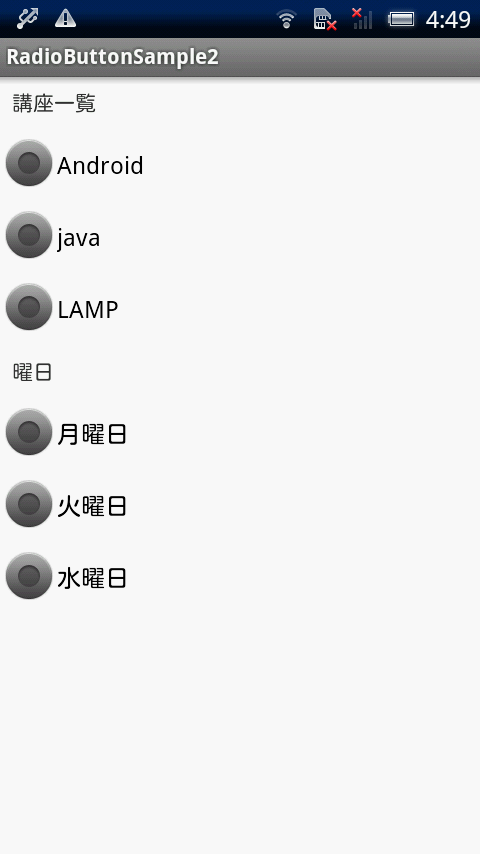
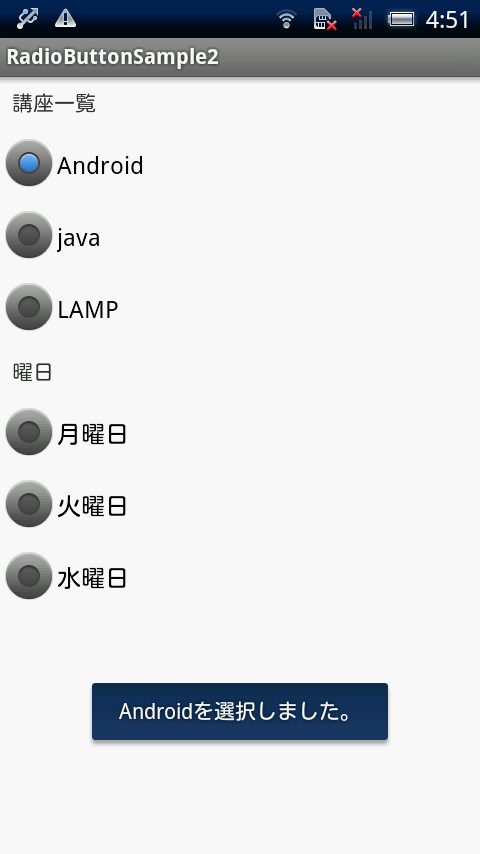
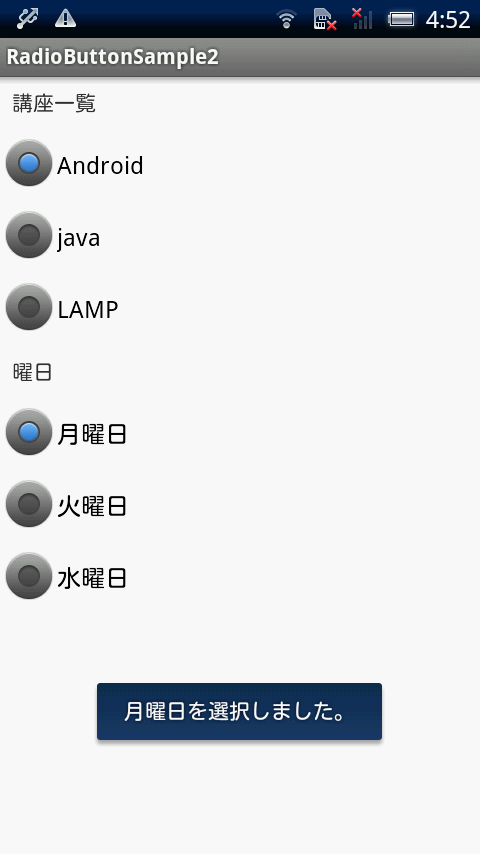
MainActivity.java(ソースコード)
ソースコードは下記の3つの方法のどれかで試してみてください。
どれも結果は同じになります。
- RadioButtonを使用するときはOnCheckedChangeListenerを使用(①:18行目と33行目,②:20行目と23行目)
- チェックされているかどうかの確認は、isChecked()メソッドを用います。(例えば①では23行目)
※今回はelse以降の処理は省略しています。
方法①:匿名クラスを用いる方法
package com.example.radiobuttonsample2;
import android.app.Activity;
import android.os.Bundle;
import android.widget.RadioButton;
import android.widget.RadioGroup;
import android.widget.RadioGroup.OnCheckedChangeListener;
import android.widget.Toast;
public class MainActivity extends Activity {
@Override
public void onCreate(Bundle savedInstanceState) {
super.onCreate(savedInstanceState);
setContentView(R.layout.activity_main);
RadioGroup rg1 = (RadioGroup) findViewById(R.id.RadioGroupKamoku);
rg1.setOnCheckedChangeListener(new OnCheckedChangeListener() {
@Override
public void onCheckedChanged(RadioGroup group, int checkedId) {
RadioButton rb1 = (RadioButton) findViewById(checkedId);
if (rb1.isChecked() == true) {
Toast.makeText(
MainActivity.this,
((RadioButton) findViewById(checkedId)).getText()
+ "を選択しました。", Toast.LENGTH_LONG).show();
}
}
});
RadioGroup rg2 = (RadioGroup) findViewById(R.id.RadioGroupWeekly);
rg2.setOnCheckedChangeListener(new OnCheckedChangeListener() {
@Override
public void onCheckedChanged(RadioGroup group, int checkedId) {
RadioButton rb2 = (RadioButton) findViewById(checkedId);
if (rb2.isChecked() == true) {
Toast.makeText(
MainActivity.this,
((RadioButton) findViewById(checkedId)).getText()
+ "を選択しました。", Toast.LENGTH_LONG).show();
}
}
});
}
}









